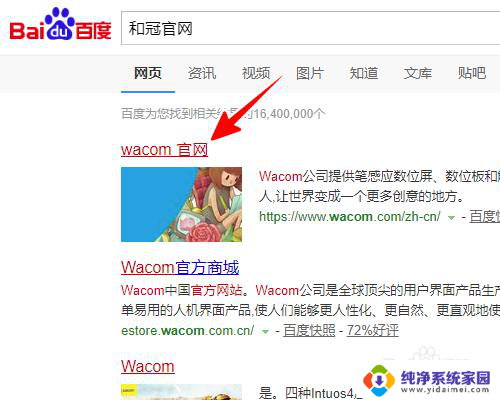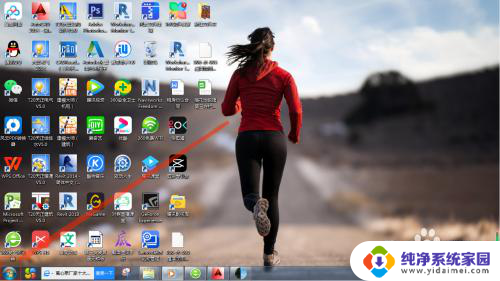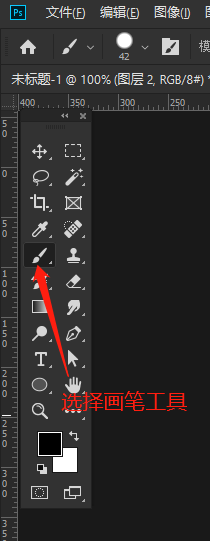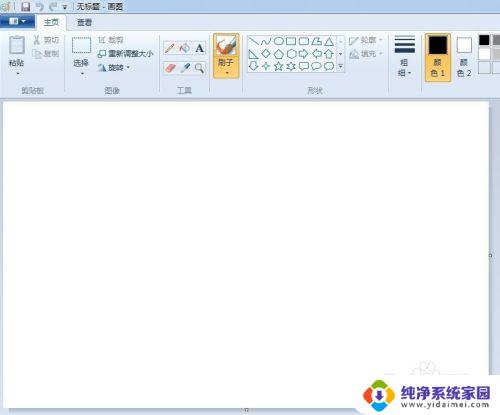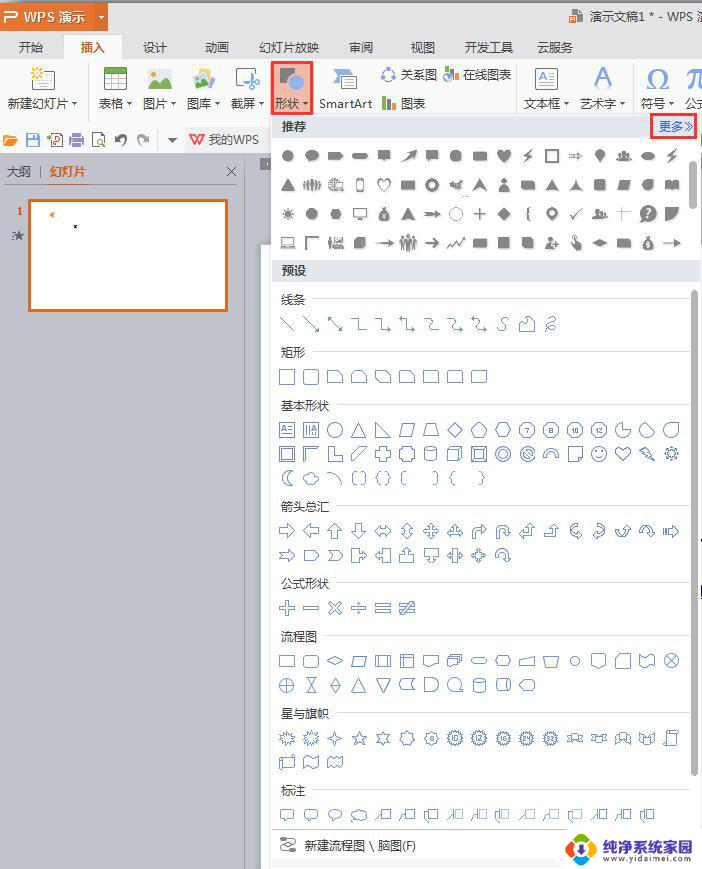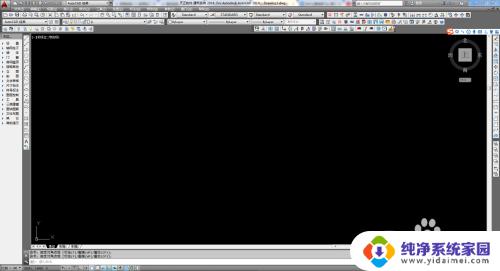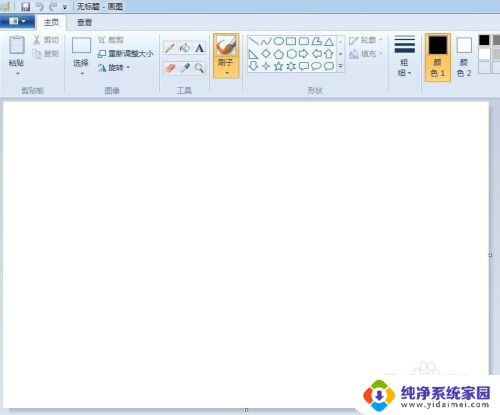怎样用电脑画画 如何用电脑绘制油画
更新时间:2023-11-18 08:38:07作者:xiaoliu
怎样用电脑画画,如今电脑已经成为我们生活中不可或缺的一部分,它不仅可以帮助我们完成工作、娱乐,还能让我们发挥创造力,尤其是在绘画方面,想象一下用电脑绘制油画的奇妙过程,不再需要繁琐的调色、勾勒,只需轻松操作鼠标和键盘,即可创作出栩栩如生的艺术作品。究竟怎样才能用电脑画画呢?本文将为您详细介绍如何利用电脑绘制油画,让我们一起探索这个充满想象力与创造力的数字艺术世界吧!
方法如下:
1.第一步:在电脑“附件”中找到自带的画图软件。
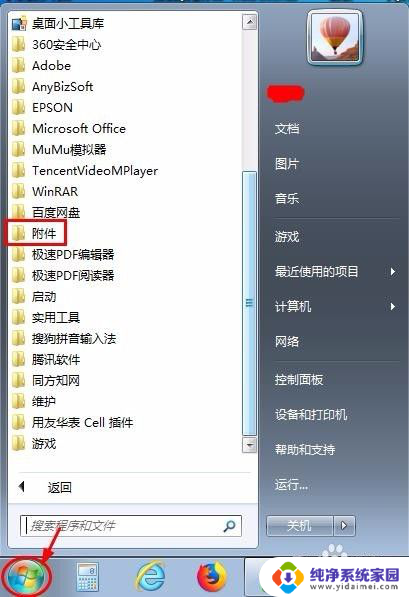
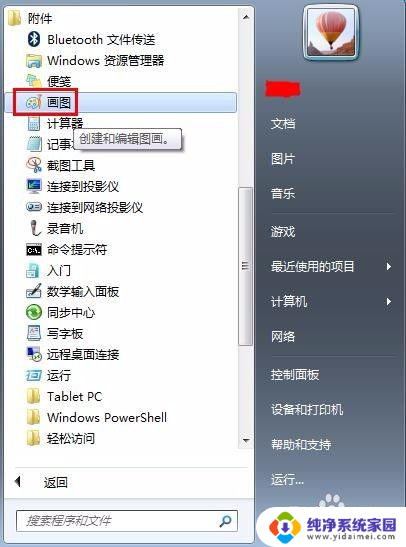
2.第二步:打开画图软件,选择“铅笔”图标。
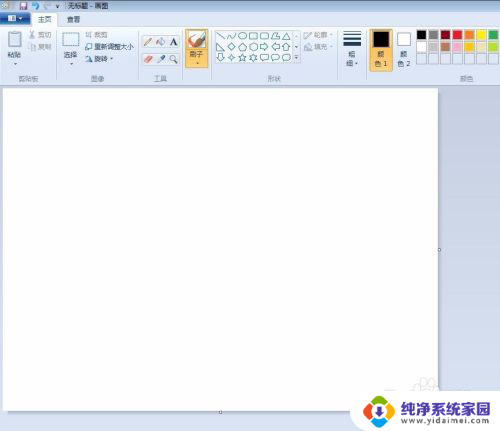
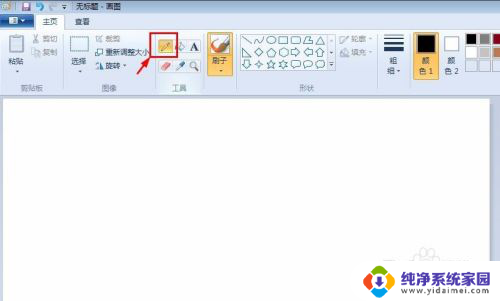
3.第三步:设置好铅笔的粗细和颜色,我们这里用黑色和最粗的线条。
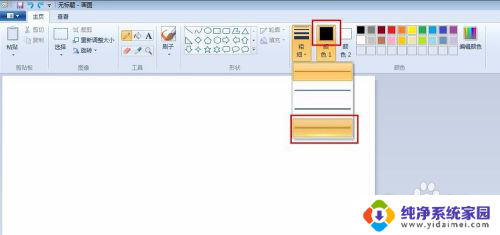
4.第四步:按照自己的需要画出喜欢的图案。

5.第五步:选择“油漆桶”图标进行颜色填充。

6.第六步:根据自己的喜好选择不同的颜色进行填充,需要注意的是。填充的图形需要是闭合的线条,不然会填充到其他位置。


7.第七步:填充完颜色保存即可。
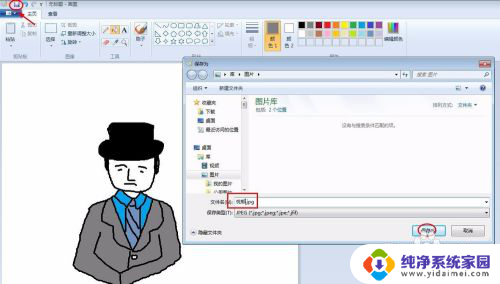
以上是如何使用电脑绘画的全部内容,如果有遇到相同问题的用户,可以参考本文中介绍的步骤来进行修复,希望对大家有所帮助。